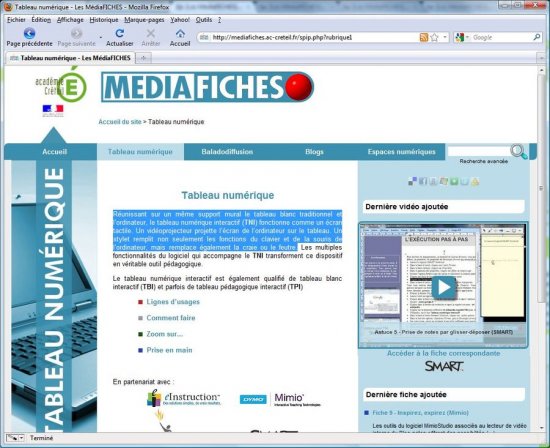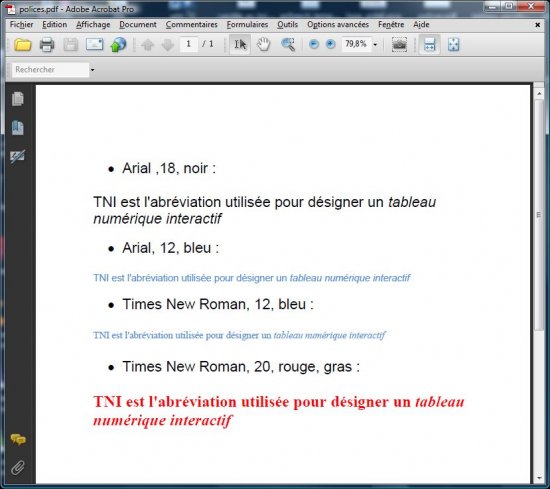À partir d’une page web
Le Bloc-notes MimioStudio est ouvert.
- Lancer le navigateur Internet pour accéder à la page web désirée
- Dans cette page, sélectionner le texte et le copier (clic droit sur la sélection puis, dans le menu contextuel, choisir Copier)
- Dans la Barre des tâches, cliquer sur le bouton Bloc-notes MimioStudio
- La page du Bloc-notes étant active, dans la barre d’outils standard, sélectionner Coller [2].
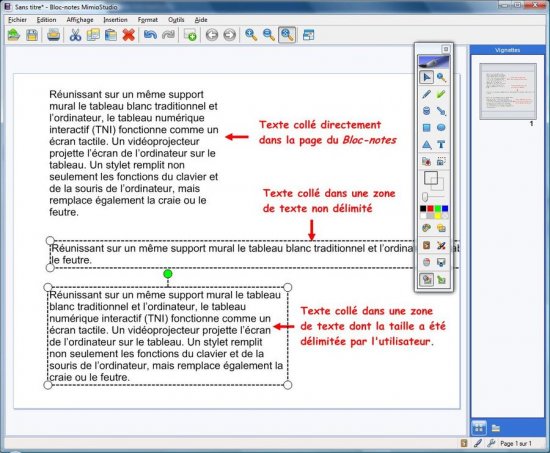
- Copier-coller à partir d’une page Web (2)
- Copié dans une page web, le texte, collé directement dans la page de tableau ou dans une zone de texte, prend les attributs par défaut des zones de texte du Bloc-notes MimioStudio.
Il n’est pas possible de conserver la mise en forme d’origine. Le texte collé prend les attributs par défaut des zones de texte. Pour modifier la police, la taille ou la couleur, on effectue un double clic sur le texte pour accéder à sa fenêtre d’édition [3].
Si l’on colle le texte dans une zone de texte, le texte collé prend également les attributs par défaut des zones de texte. Cependant, dans ce cas, il faut prendre garde à délimiter la taille de la zone de texte avant de sélectionner Coller dans la barre d’outils standard. En effet, dans le cas contraire, tout texte, sans saut de ligne ou de paragraphe, s’affichera sur une seule ligne (texte « au kilomètre »), dans la page du Bloc-notes.
À partir d’un document PDF
Le Bloc-notes MimioStudio est ouvert. Le document PDF est ouvert également.
- Dans le document PDF, sélectionner le texte et le copier (clic droit sur la sélection puis, dans le menu contextuel, choisir Copier)
- Dans la Barre des tâches, cliquer sur le bouton Bloc-notes MimioStudio
- La page du Bloc-notes étant active, dans la barre d’outils standard, sélectionner Coller.
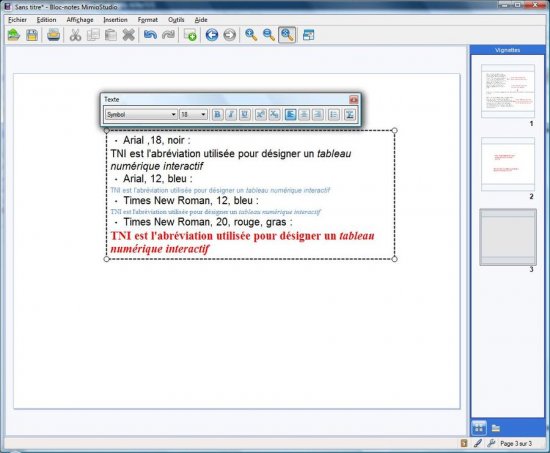
- Copier-coller à partir d’un PDF (2)
- Copié depuis un document PDF, le texte, collé dans une zone de texte du Bloc-notes, conserve les attributs du texte d’origine, à l’exception des sauts de lignes...
Le texte collé conserve tous les attributs de police du texte d’origine. Si le texte comporte des caractères accentués ou des apostrophes, cette méthode ne fonctionne pas [4]. On sera obligé de coller le texte (à l’aide de la fonction Coller de la barre d’outils standard) à l’intérieur d’une zone de texte. Le texte conservera tous les attributs du texte d’origine.
À partir d’un traitement de texte
Le fichier Bloc-notes est ouvert. Le traitement de texte est ouvert également.
- Dans le traitement de texte, sélectionner le texte et le copier (clic droit sur la sélection puis, dans le menu contextuel, choisir Copier)
- Dans la Barre des tâches, cliquer sur le bouton Bloc-notes MimioStudio
- La page du Bloc-notes étant active, dans la barre d’outils standard, sélectionner Coller.
Comme avec un document PDF, le texte collé conserve tous les attributs du texte d’origine. Si la sélection copiée contient un tableau ou une image, l’ensemble sera collé sous la forme d’une image. Si l’on colle du texte (et seulement du texte) dans une zone de texte, il prend les attributs par défaut des zones de texte.
Attention ! Dans le cas du traitement de texte, si vous utilisez l’astuce du glisser-déposer décrite ci-dessous, le texte sélectionné dans le document d’origine disparaîtra.
Il est possible de réaliser le copier/coller d’un texte sélectionné dans une page web, un document PDF ou un traitement de texte, par glisser-déposer.
- Dans le document d’origine, sélectionner le texte
- En maintenant la pression du stylet électronique sur la surface du tableau (ou en maintenant le bouton gauche de la souris enfoncé) glisser le pointeur sur le bouton Bloc-notes MimioStudio dans la Barre des tâches.
La fenêtre du Bloc-notes s’ouvre.
- Glisser le pointeur, dans la page, à l’endroit désiré et relâcher la pression du stylet (ou le bouton gauche de la souris).
Le texte est collé dans la page.
Attention, cette méthode appliquée au traitement de texte correspond à un couper-coller. Pour conserver le texte dans le fichier d’origine, il est nécessaire de maintenir la touche CTRL enfoncée (ce qui est difficilement réalisable au tableau).